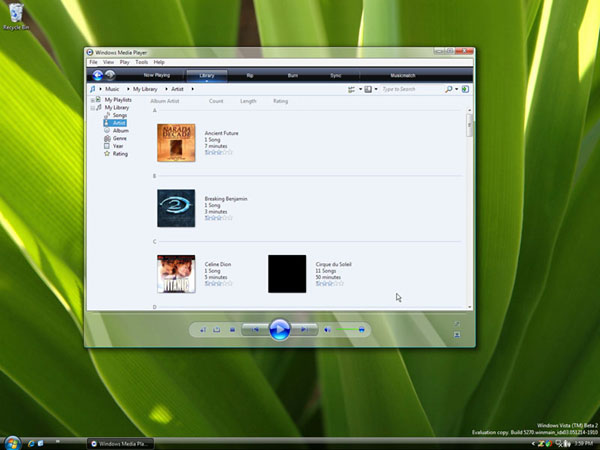
你也可以给音乐库按照其他多种方式分类,诸如按艺术家、唱片集、风格流派、年份或等级等。这些当然不错,但是我们在谈论的是Vista中的WMP 11,它还支持堆叠视图,就像在风格流派视图中看到的一样,它会让Vista用户以熟悉的方式投入他们的音乐收集。
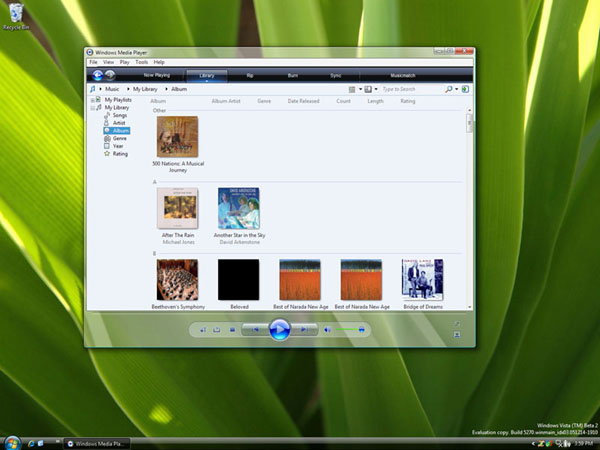
除了精彩的可视风格外,WMP 11还在许多其他的方面有所改进。首先,它的界面比之前的WMP更加简单,拥有漂亮的标签导航,每一个标签都隐藏着许多与上下文相关的附加功能。但是,当你单击媒体库下的小箭头时,就会看到许多与媒体库相关的选项,包括从音乐到图片、视频、录制TV或其他媒体连接的视图切换选项。
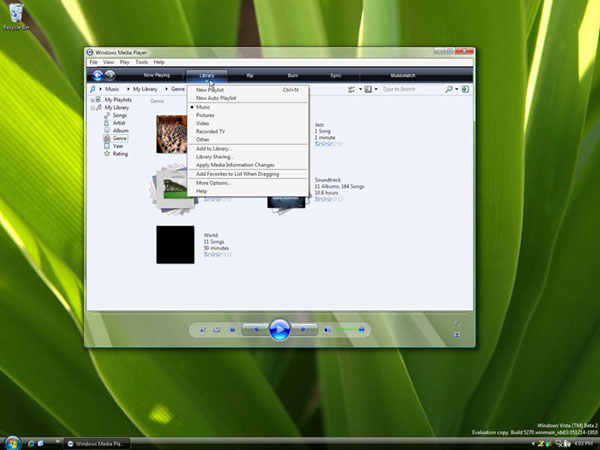
WMP 11也包含了与操作系统本身所含类似的搜索功能,根据Windows客户端组的高级董事Shanen Boettcher的说法,他们已经对WMP 11做了大量的更新,这些改变系统中所含的搜索功能。
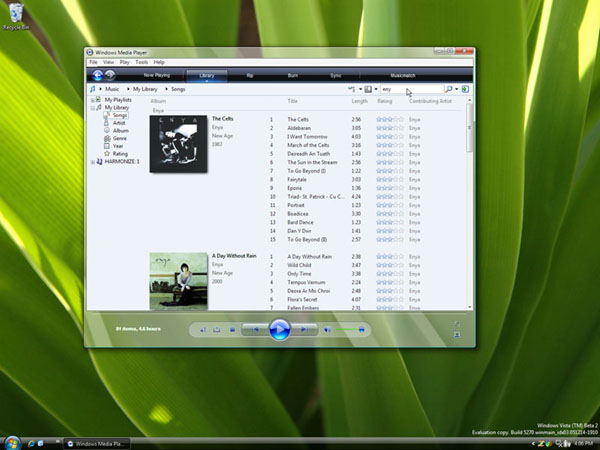
2、Media Center
记得Paul曾对5231中的媒体中心发了大量牢骚,当然,这次也不例外,仍然对5231中的媒体中心进行批评,对微软的做法提出了严厉的批评,于是微软似乎也接受了他的批评,在5270对其进行了改变。Paul是媒体中心的坚实拥护者,所以才会有如此大的反应,他的家庭TV系统就是使用它建立的,其本人和家人都在日常生活中使用着媒体中心。(详细内容就不译了)
3、Internet Explorer 7
在每一个Vista的发布版本中,我们都会得到越来越接近最终版的IE 7。Paul几年来一直使用Firefox作为默认的浏览器,主要是因为它更加安全,并拥有比IE6更多有用的功能。但是,IE 7可能会改变这一切。Paul惊呼:God help me(神哪,救救我吧!)。
现在我们所说的是Vista中的IE 7,它拥有XP中的IE 7所没有的关键优势。它就是IE 7运行于Vista的保护模式下,能够屏蔽来自应用程序和任何不经意间下载到恶意软件的侵扰,它保证了IE的安全运行。
首先,微软已经增加支持IDNInternational Domain Names),阻止了企图欺骗IDN的恶意网址入侵。“互联网DNS服务器只说英语,”Gary Schare—微软产品管理董事说道,“但是一些国际公司喜欢使用它们自己的域名字符,IDN支持就是来处理这些字符的。”问题是,恶意网址会经常试图使用类似其他国际字符骗过浏览器。所以,当诸如此类电子欺骗发生时IE 7提供IDN警告信息栏提示。Schare还告诉我们,Firefox也支持IDN,但是在欺骗发生时不会提供警告。
由于在后续版本中IE7还会有更多功能展露,基于此Paul在这次不再展开广泛的讨论,尤其是它令人难以置信的安全选项。
4、Windows Mail
目前,Windows Mail似乎只是Outlook Expres换个名称的产品,并没有什么令人兴奋的功能,或许将来会包括一些新的功能。
5、Windows Transfer
该功能以前叫做Windows Migration Wizard(移植向导),可以复制用户帐号、文件/文件夹、程序设置、网络设置/收藏夹以及邮件设置、联系人、消息,从老机器到新机器,包括从Windows 2000/XP/Vista到Vista系统。对于Windows XP,你可以使用这个程序的先驱执行类似任务,但是需要XP安装CD上的程序。现在使用Windows Transfer可以创建安装CD(或使用USB存储器),可以在老机器上使用。
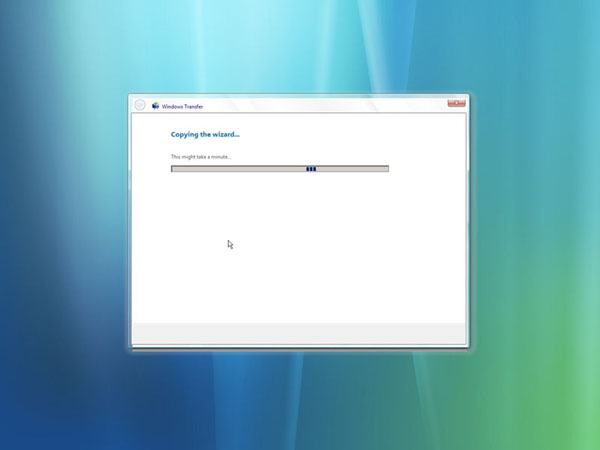
复制完毕后,再老机器中插入CD或USB存储器,从自动播放的对话窗口中选择运行Windows Transfer Wizard。一个模拟的Vista窗口就会出现,提供你的文件位置,如USB PC-to-PC cable, network, CD, DVD, or USB memory key等等。然后,选择用户帐号等你想移植的所有设置。之后这些设置就会存储到你所选择的媒体中,最后回到Vista机器中,插入媒体开始移植。
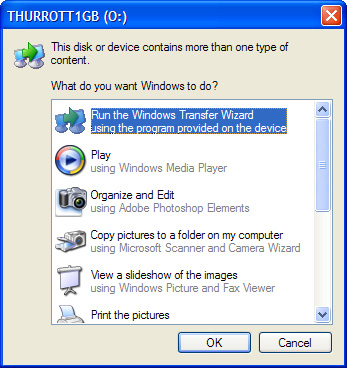
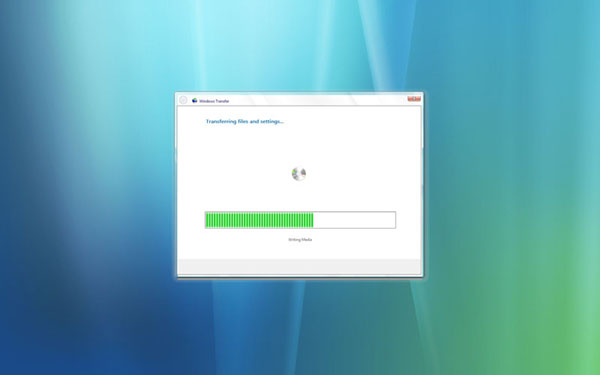
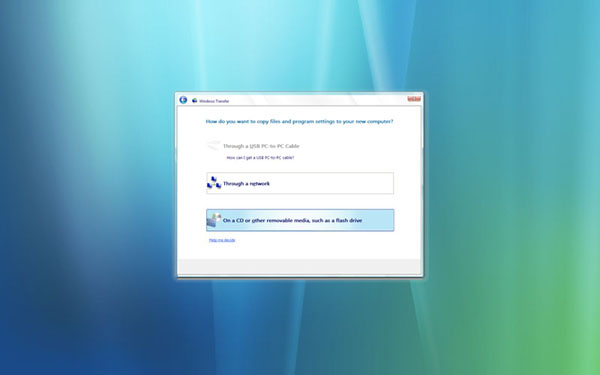
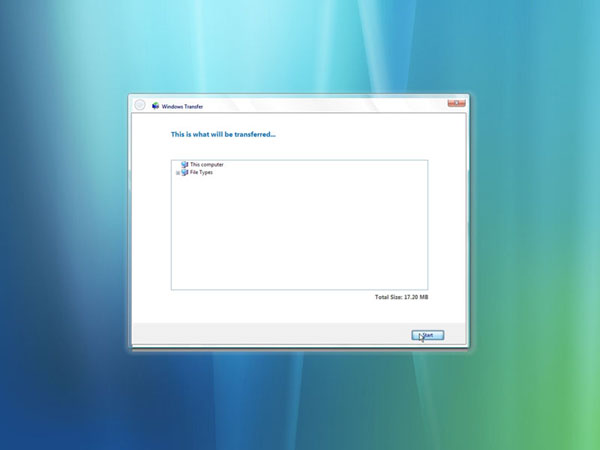
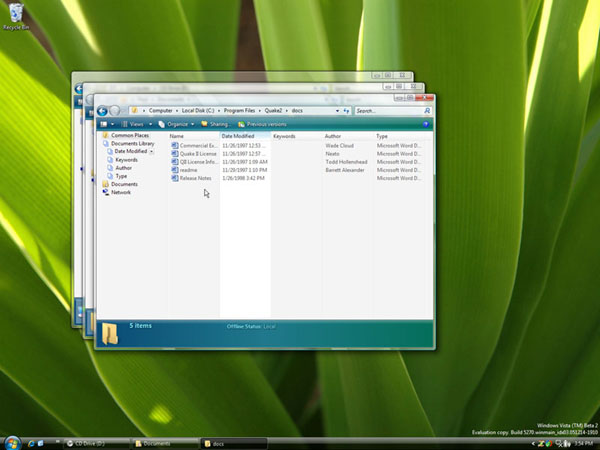
| Word教程网 | Excel教程网 | Dreamweaver教程网 | Fireworks教程网 | PPT教程网 | FLASH教程网 | PS教程网 |
| HTML教程网 | DIV CSS教程网 | FLASH AS教程网 | ACCESS教程网 | SQL SERVER教程网 | C语言教程网 | JAVASCRIPT教程网 |
| ASP教程网 | ASP.NET教程网 | CorelDraw教程网 |
 QQ:2693987339(点击联系)购买教程光盘
QQ:2693987339(点击联系)购买教程光盘